Cara Live Shooting dengan Dslr Canon, Nikon. Cara ini bisa membantu kita jika mendapatkan job shooting secara live tetapi hanya mempunyai camera DSLR saja. Sebenar-nya cara ini bisa dibilang mudah jika sudah mengetahui cara-nya dan juga bisa dibilang sulit jika belum tahu cara-nya. Maka dari itu saya akan membahas cara ini dengan mudah dan mungkin bisa dibilang dengan jelas dan padat. Untuk Aplikasi pembantu saya menggunakan aplikasi DIGICAM COTROL yang di gunakan untuk mengontrol camera dengan menggunakan komputer atau laptop. Aplikasi tersebut sebernya bisa di gunakan untuk jenis camera seperti CANON & NIKON sedangkan untuk jenis yang lain belum saya coba. Sedangkan untuk cara menghubungkan antara camera dengan komputer menggunakan kabel data yang sudah ada. Cara ini pernah saya coba pada saat ada acara hajatan yang di sertai hiburan organ tunggal, maka dari itu saya mengabadikan momen tersebut, sedangkan untuk input audio supaya hasil suara tetap bagus dan jernih saya mengambil dari output mixer dari sound system. Sebelum lebih lajut mengenai cara live ini kita wajib menyiapkan beberapa alat dan juga tools yang harus anda miliki sebelum kita memulai untuk siaran langsung.
Alat dan Bahan :
Kamera adalah alat paling populer dalam aktivitas fotografi. Nama ini didapat dari camera obscura, bahasa Latin untuk "ruang gelap", mekanisme awal untuk memproyeksikan tampilan di mana suatu ruangan berfungsi seperti cara kerja kamera fotografis yang modern, kecuali tidak ada cara pada waktu itu untuk mencatat tampilan gambarnya selain secara manual mengikuti jejaknya. Dalam dunia fotografi, kamera merupakan suatu peranti untuk membentuk dan merekam suatu bayangan potret pada lembaran film. Pada kamera televisi, sistem lensa membentuk gambar pada sebuah lempeng yang peka cahaya. Lempeng ini akan memancarkan elektron ke lempeng sasaran bila terkena cahaya. Selanjutnya, pancaran elektron itu diperlakukan secara elektronik. Dikenal banyak jenis kamera potret.
Itu sedikit penjelasan mengenai kamera semoga bisa membantu dan bisa bermanfaat untuk kita baik dalam kehidupan sehari-hari maupun yang lain-nya.
Tinggalkan komentar jika ada penjelasan yang kurang paham bisa ditanyakan melalui komentar.
Alat dan Bahan :
- Kamera ( baik CANON / NIKON )
- Personal komputer ( PC ) / Laptop
- Aplikasi DIGICAM CONTROL ( Download )
- Kabel Data Kamera ( bawaan dari Kamera )
Kamera adalah alat paling populer dalam aktivitas fotografi. Nama ini didapat dari camera obscura, bahasa Latin untuk "ruang gelap", mekanisme awal untuk memproyeksikan tampilan di mana suatu ruangan berfungsi seperti cara kerja kamera fotografis yang modern, kecuali tidak ada cara pada waktu itu untuk mencatat tampilan gambarnya selain secara manual mengikuti jejaknya. Dalam dunia fotografi, kamera merupakan suatu peranti untuk membentuk dan merekam suatu bayangan potret pada lembaran film. Pada kamera televisi, sistem lensa membentuk gambar pada sebuah lempeng yang peka cahaya. Lempeng ini akan memancarkan elektron ke lempeng sasaran bila terkena cahaya. Selanjutnya, pancaran elektron itu diperlakukan secara elektronik. Dikenal banyak jenis kamera potret.
Itu sedikit penjelasan mengenai kamera semoga bisa membantu dan bisa bermanfaat untuk kita baik dalam kehidupan sehari-hari maupun yang lain-nya.
Langsung saja untuk tutorial-nya bisa anda baca berikut ini.
- Langkah yang pertama kita siapkan aplikasi DIGICAM CONTROL kemudian intsal hingga selesai dan bisa di gunakan.
- Hubungkan kabel data dengan kamera. Kamera dalam keadaan mati setelah itu sambungkan juga dengan PC.
- Nayalakan kamera ( dalam posisi ON / Hidup )
- Setelah siap semua-nya baru kita buka aplikasi DIGICAM CONTROL pada komputer.
- Setelah itu jika sudah terhubung maka pada bagian kiri aplikasi DIGICAM CONTROL akan ada jenis kamera yang di gunakan atau terhng dengan komputer, seperti berikut.
- Jika kita akan Live maka klik tombol Live pada toolbar. Tombol Live akan menampilkan hasil dari kamera secara live.
- Kemudian jika anda akan memotret atau mengontrol kamera bisa klik tombol Capture sedangkan jika ingin merekam video kita bisa memilih atau klik tombol Record Video.
- Mungkin itu yang bisa saya sampaikan semoga bisa bermanfaat untuk kita semua.
- Terimakasih
Tinggalkan komentar jika ada penjelasan yang kurang paham bisa ditanyakan melalui komentar.

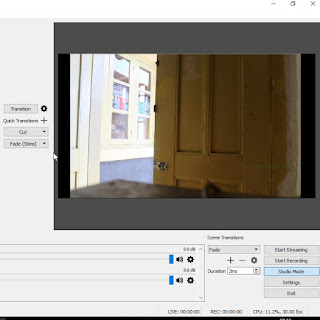



terima kasih atas penjelasannya
ReplyDeleteIni tuh langsung bisa ke youtube?
ReplyDeleteBantu jawab y.
DeleteNggak bisa langsung ke youtube. Hasil rekaman yg nanti upload ke youtube
Cara konek in kamera nya gimna ya?
ReplyDeleteApakah kita membutuhkan memory card di camera nya?
ReplyDeleteberarti kamera harus terhubung pakai kabel ke Pc yah.., kabel bawaan kamera pendek.., gimana recordnya..,
ReplyDeleteKlo dibuat live trus kamera dgn otomatis carger ga yaa??
ReplyDeleteHD nggk
ReplyDeletemau tanya apakah bisa menggunakan dua atau tiga kamera dlm satu laptop untuk live rekam video. yg tujuanx untuk mengganti dari kamera satu ke kamera dua
ReplyDeleteTak ada yg dijawab
ReplyDeleteManteb.,
ReplyDeletehttp://lixmedia.blogspot.com/
http://arabitzone.blogspot.com/
kamera sdh terdeteksi tp LV ga aktif (padam) knp y? trmksh
ReplyDelete